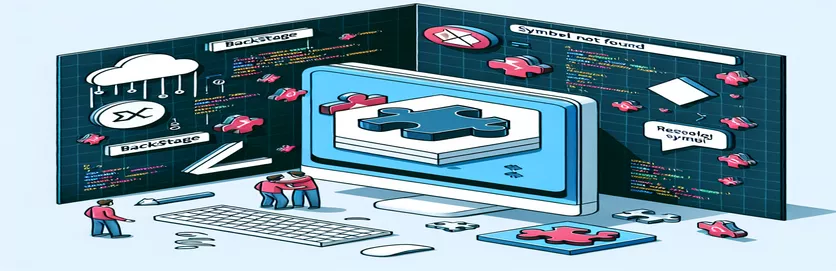Backstage 개발의 Node.js 오류 이해
Node.js 프로젝트 작업을 할 때, 특히 튜토리얼을 따라갈 때 오류가 발생하는 것은 불가피합니다. Backstage 개발 설정 중에 이러한 오류 중 하나가 나타날 수 있으며 이로 인해 예기치 않게 진행이 차단될 수 있습니다. 이 문제는 모듈 로딩 문제와 관련된 경우가 많으며, 그 원인을 이해하는 것이 문제를 해결하는 데 중요합니다.
특히, IBM MQ 개발자 튜토리얼을 따라갈 때 "기호를 찾을 수 없음"과 관련된 오류가 발생할 수 있습니다. 이 문제는 다음을 실행할 때 발생합니다. 원사 개발 Backstage 환경에서 명령을 실행합니다. 답답할 수도 있지만 핵심 문제를 파악하면 신속한 해결이 가능합니다.
이 오류는 종종 다음과 같은 네이티브 Node.js 모듈이 없거나 잘못 구성되었음을 나타냅니다. 격리된 VM. 문제는 Node.js 버전과 패키지 종속성의 차이로 인해 더욱 복잡해지며, 이로 인해 때때로 호환되지 않는 동작이 발생할 수 있습니다. 이 경우 Node.js 버전이 중요한 역할을 할 수 있습니다.
이 기사에서는 오류의 근본 원인을 탐색하고 단계별 디버깅 기술을 제공하며 실용적인 솔루션을 제공합니다. 이 오류를 해결하는 방법을 이해하면 Backstage 개발을 원활하게 계속할 수 있는 준비가 더 잘 될 것입니다.
| 명령 | 사용예 |
|---|---|
| exec() | 이 명령은 Node.js 스크립트 내에서 셸 명령을 실행하는 데 사용됩니다. 이 기사에서는 네이티브 모듈을 다시 빌드하고, Node.js 버전을 전환하고, 개발 서버를 시작하는 것이 중요합니다. 시스템과 직접 상호작용할 수 있는 방법을 제공합니다. |
| nvm install | NVM(Node Version Manager)을 통해 특정 버전의 Node.js를 설치하는 데 사용됩니다. 이 경우 호환되지 않는 Node.js 버전으로 인해 발생하는 "기호를 찾을 수 없음" 오류를 해결하려면 호환되는 Node.js 버전을 설치해야 합니다. |
| nvm use | 이 명령을 사용하면 NVM을 사용하여 이전에 설치된 Node.js 버전으로 전환할 수 있습니다. Backstage 프로젝트가 호환되는 Node.js 환경에서 실행되는지 확인하는 것이 중요합니다. |
| npm cache clean --force | 이 명령은 npm 캐시를 강제로 지웁니다. 캐시된 파일이 특히 재구축 프로세스를 방해하지 않도록 하기 위해 네이티브 모듈을 재구축하기 전에 사용됩니다. 격리된 VM 기사의 모듈. |
| npm rebuild | 이 명령은 기본 Node.js 모듈을 다시 빌드합니다. 이는 다음과 같은 모듈이 있을 때 필수적입니다. 격리된 VM 호환성 문제로 인해 오류가 발생하고 있습니다. 이는 이러한 모듈이 현재 시스템 및 Node.js 버전에 맞게 올바르게 재구축되는지 확인합니다. |
| rm -rf node_modules | 이 Unix 기반 명령은 다음을 제거하는 데 사용됩니다. node_modules 디렉터리를 생성하여 종속성을 새로 설치할 수 있습니다. 오래되거나 손상된 패키지로 인해 런타임 오류가 발생할 수 있는 문제를 해결하는 것이 중요합니다. |
| yarn install | 프로젝트에 정의된 모든 종속성을 설치합니다. 패키지.json 파일. 클리어 후 node_modules, 올바른 Node.js 버전과의 호환성을 보장하기 위해 다시 설치합니다. |
| npx mocha | 이 명령은 Mocha 테스트 케이스를 실행합니다. 이 기사에서는 격리된 VM 모듈을 사용하여 오류가 해결되었는지 확인하고 모듈이 예상대로 작동하는지 확인합니다. |
| assert.isDefined() | Chai 테스트 라이브러리의 특정 주장은 다음을 확인하는 데 사용됩니다. 격리된 VM 모듈이 로드되고 정의됩니다. 이 테스트는 재구축 또는 재설치 후 모듈이 올바르게 통합되었는지 확인합니다. |
Node.js 및 Backstage 오류에 대한 스크립트 솔루션 이해
첫 번째 스크립트 솔루션은 Node.js 환경에서 기본 모듈을 다시 빌드하여 "기호를 찾을 수 없음" 오류를 해결하는 데 중점을 둡니다. 이는 다음을 활용합니다. 실행() Node.js 스크립트에서 직접 쉘 명령을 실행하는 명령입니다. 프로세스는 다음을 사용하여 npm 캐시를 지우는 것으로 시작됩니다. npm 캐시 정리 --force 명령. npm이 오래되었거나 호환되지 않는 모듈 버전을 유지하여 런타임 문제를 일으킬 수 있기 때문에 이는 중요합니다. 캐시를 강제로 지워서 해당 오류가 지속될 가능성을 제거합니다. 그런 다음 스크립트는 다음을 사용하여 격리된 vm 모듈을 다시 빌드합니다. npm 재구축, 사용 중인 시스템 및 Node.js 버전에 맞게 올바르게 다시 컴파일되었는지 확인합니다.
재구축이 완료되면 스크립트는 다음을 실행하여 Backstage 개발 서버를 자동으로 시작합니다. 원사 개발 명령. 이 순서를 통해 프로젝트가 시작되기 전에 오래되었거나 잘못 컴파일된 네이티브 모듈로 인해 발생하는 모든 문제가 해결됩니다. 본질적으로 이 접근 방식은 특히 Node.js 버전을 업그레이드하거나 변경할 때 현재 시스템 구성과의 모듈 호환성과 직접적으로 연결된 문제를 해결하도록 설계되었습니다. 여기에 있는 명령은 모듈 수준 오류를 처리하는 데만 사용되며, 특히 격리된 VM과 같은 기본 확장의 경우 더욱 그렇습니다.
두 번째 스크립트는 잠재적인 문제를 다룹니다. Node.js 버전 호환성 문제. NVM(노드 버전 관리자)을 사용하여 호환 가능한 Node.js 버전으로 전환합니다. 이는 특정 기본 모듈이 최신 버전의 Node.js를 지원하지 않아 우리가 해결하고 있는 것과 같은 오류가 발생할 수 있기 때문에 매우 중요합니다. 스크립트는 먼저 다음을 사용하여 많은 모듈에 대해 더 안정적이고 지원되는 버전인 Node.js 버전 18을 설치합니다. nvm 설치 18. 올바른 버전으로 전환한 후 nvm 사용 18, 스크립트는 node_modules 디렉토리를 사용하여 모든 종속성을 다시 설치합니다. 원사 설치. 이 단계에서는 개발 서버를 시작하기 전에 선택한 Node.js 버전에 대한 모듈이 올바르게 설치되었는지 확인합니다.
솔루션의 세 번째 부분에는 시스템 변경 후 격리된 VM 모듈의 호환성을 테스트하는 작업이 포함됩니다. 이 스크립트는 Node.js 생태계에서 널리 사용되는 두 가지 테스트 프레임워크인 Mocha와 Chai를 사용하여 단위 테스트를 설정합니다. 실행하여 npx 모카, 격리된 VM 모듈이 올바르게 다시 빌드되고 로드되었는지 확인합니다. 테스트 자체에서는 모듈이 정의되어 있고 오류 없이 메모리에 로드될 수 있는지 확인합니다. 이는 개발을 계속하기 전에 환경이나 모듈에 대한 모든 변경 사항이 예상대로 작동하는지 확인하기 때문에 중요한 단계입니다. 이 스크립트는 수정 후에 더 심각한 문제가 남아 있지 않도록 안전망을 제공합니다.
Node.js Backstage 설정에서 기호를 찾을 수 없음 오류 해결
Node.js 백엔드 솔루션: 네이티브 모듈 재구축(모범 사례)
// Step 1: Rebuild native Node.js modules after clearing npm cacheconst { exec } = require('child_process');exec('npm cache clean --force && npm rebuild isolated-vm', (error, stdout, stderr) => {if (error) {console.error(`Error during rebuild: ${error.message}`);return;}if (stderr) {console.error(`Rebuild stderr: ${stderr}`);}console.log(`Rebuild stdout: ${stdout}`);});// Step 2: Start Backstage after successful rebuildexec('yarn dev', (error, stdout, stderr) => {if (error) {console.error(`Error starting Backstage: ${error.message}`);return;}if (stderr) {console.error(`Backstage startup stderr: ${stderr}`);}console.log(`Backstage started: ${stdout}`);});
기호를 찾을 수 없음 오류에 대한 Node.js 버전 호환성 수정
Node.js 및 NVM 버전 관리 솔루션
// Step 1: Switch to a stable Node.js version using NVMconst { exec } = require('child_process');exec('nvm install 18 && nvm use 18', (error, stdout, stderr) => {if (error) {console.error(`Error switching Node.js version: ${error.message}`);return;}console.log(`Switched Node.js version: ${stdout}`);});// Step 2: Reinstall project dependencies for the compatible versionexec('rm -rf node_modules && yarn install', (error, stdout, stderr) => {if (error) {console.error(`Error reinstalling dependencies: ${error.message}`);return;}console.log(`Dependencies reinstalled: ${stdout}`);});// Step 3: Start Backstage with the new Node.js versionexec('yarn dev', (error, stdout, stderr) => {if (error) {console.error(`Error starting Backstage: ${error.message}`);return;}console.log(`Backstage started: ${stdout}`);});
격리된 VM 모듈 호환성을 위한 테스트 솔루션
모듈 호환성을 위한 단위 테스트(Mocha/Chai 사용)
// Step 1: Install Mocha and Chai for unit testingexec('npm install mocha chai --save-dev', (error, stdout, stderr) => {if (error) {console.error(`Error installing Mocha/Chai: ${error.message}`);return;}console.log(`Mocha/Chai installed: ${stdout}`);});// Step 2: Create a unit test for the isolated-vm moduleconst assert = require('chai').assert;const isolatedVM = require('isolated-vm');describe('Isolated VM Module Test', () => {it('should load the isolated-vm module without errors', () => {assert.isDefined(isolatedVM, 'isolated-vm is not loaded');});});// Step 3: Run the test using Mochaexec('npx mocha', (error, stdout, stderr) => {if (error) {console.error(`Test execution error: ${error.message}`);return;}console.log(`Test result: ${stdout}`);});
Node.js 네이티브 모듈 및 호환성 문제 탐색
Node.js에서 "기호를 찾을 수 없음"과 같은 오류를 처리할 때 고려해야 할 중요한 측면 중 하나는 네이티브 모듈과 다양한 Node.js 버전의 호환성입니다. 다음과 같은 기본 모듈 격리된 VM는 C++로 작성되었으며 특정 Node.js 런타임에서 작동하도록 컴파일되었습니다. 특히 이 경우 버전 22와 같은 최신 버전의 Node.js를 사용하는 경우 Node.js API 또는 런타임 동작의 변경으로 인해 이전 네이티브 모듈이 올바르게 작동하지 않을 수 있습니다.
또 다른 중요한 요소는 다음을 추적하는 것의 중요성입니다. 의존성 그리고 프로젝트의 버전. NVM(Node Version Manager)과 같은 도구를 사용하면 개발자는 Node.js 버전 간에 쉽게 전환하여 특정 모듈과의 호환성을 테스트할 수 있습니다. 이러한 유연성을 통해 개발 과정에서 발생하는 당황스러운 오류를 방지할 수 있습니다. 여러 복잡한 모듈에 의존하는 Backstage와 같은 프로젝트에서는 개발 환경이 올바른 Node.js 버전에 맞춰져 있는지 확인하는 것이 중요합니다.
마지막으로, 특정 오류 자체를 이해하면 귀중한 통찰력을 얻을 수 있습니다. 이 경우 오류 메시지는 다음과 같은 문제를 강조합니다. process.dlopen(), 런타임에 동적 라이브러리를 로드합니다. 이 오류는 호환되지 않는 Node.js 버전이나 오래된 기본 모듈 바이너리로 인해 라이브러리가 잘못 연결되어 발생하는 경우가 많습니다. Node.js 버전을 업그레이드할 때 기본 모듈을 정기적으로 업데이트하고 다시 빌드하면 이러한 문제를 방지하여 Backstage 개발 환경이 작동하고 최신 상태로 유지되도록 할 수 있습니다.
Node.js 네이티브 모듈 오류에 대해 자주 묻는 질문
- Node.js의 "기호를 찾을 수 없음" 오류는 무엇입니까?
- 이 오류는 다음과 같은 기본 모듈이 있을 때 발생합니다. isolated-vm, 현재 Node.js 버전과 호환되지 않아 로드에 실패합니다.
- "기호를 찾을 수 없음" 오류를 어떻게 해결할 수 있나요?
- 다음을 사용하여 모듈을 다시 빌드해 볼 수 있습니다. npm rebuild 또는 다음을 사용하여 호환되는 Node.js 버전으로 전환합니다. nvm use.
- Node.js에서 기본 모듈 오류의 원인은 무엇입니까?
- 이러한 오류는 일반적으로 다른 Node.js 버전용으로 네이티브 모듈을 빌드할 때 또는 종속성이 오래되었거나 잘못 구성된 경우에 발생합니다.
- npm 캐시를 지우는 것이 왜 필요한가요?
- 사용 npm cache clean --force 오래되었거나 손상된 파일을 캐시에서 제거하여 모듈 재구축 중에 문제가 발생하는 것을 방지합니다.
- Backstage에서 모든 버전의 Node.js를 사용할 수 있나요?
- 항상 그런 것은 아닙니다. 특정 버전의 Node.js는 Backstage에서 사용되는 모듈과 호환되지 않을 수 있습니다. nvm 필수적인.
Node.js 오류 해결에 대한 최종 생각
Backstage에서 "기호를 찾을 수 없음" 오류를 해결하려면 Node.js 버전과 기본 모듈 간의 호환성 문제를 해결해야 합니다. NVM을 사용하여 Node.js 버전을 관리하고 모듈을 다시 빌드하면 이 문제를 효율적으로 해결할 수 있습니다.
격리된 VM과 같은 모듈이 올바르게 재구축되거나 재설치되었는지 확인하면 문제가 반복되는 것을 방지할 수 있습니다. 호환되는 종속성을 갖춘 최신 개발 환경을 유지하는 것이 향후 유사한 문제를 방지하는 데 중요합니다.
출처 및 참고자료
- Backstage 설정 및 IBM MQ 개발자 튜토리얼과의 통합에 대해 자세히 설명합니다. 여기에서 전체 가이드에 액세스하세요. IBM 개발자 튜토리얼 .
- Node.js 사용 및 격리된 VM과 같은 기본 모듈 처리에 대한 자세한 참조: Node.js 문서 .
- 기호를 찾을 수 없음 오류 해결 및 Node.js 버전 관리에 대한 추가 리소스: NVM GitHub 리포지토리 .